如何放慢 Spotify 上的歌曲
已发表: 2023-02-21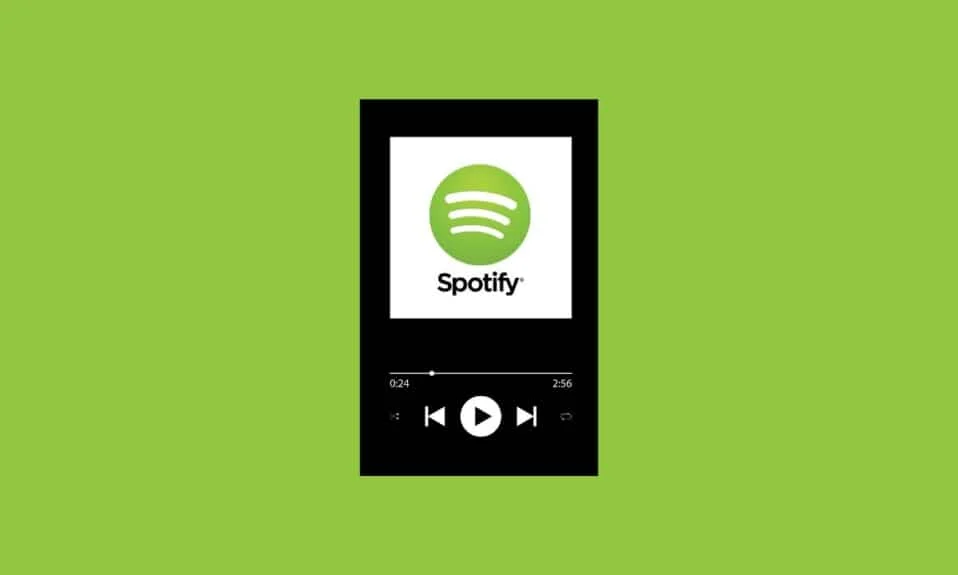
无论您是喜欢听激励人心的播客,还是想听着欢快的音乐播放列表去健身房,Spotify 都是您的一站式商店。 在这里,您会发现由世界各地的创作者创作的数千个有趣的播放列表和非凡的音乐曲目。 但是,如果您喜欢放慢您最喜欢的歌曲的速度以适应环境中的寒冷氛围,您一定想知道 Spotify 是如何放慢歌曲的速度的。 如果是这样,请阅读本文直到最后,了解如何更改 Spotify 上歌曲的速度以及如何更改 Spotify 播放速度。
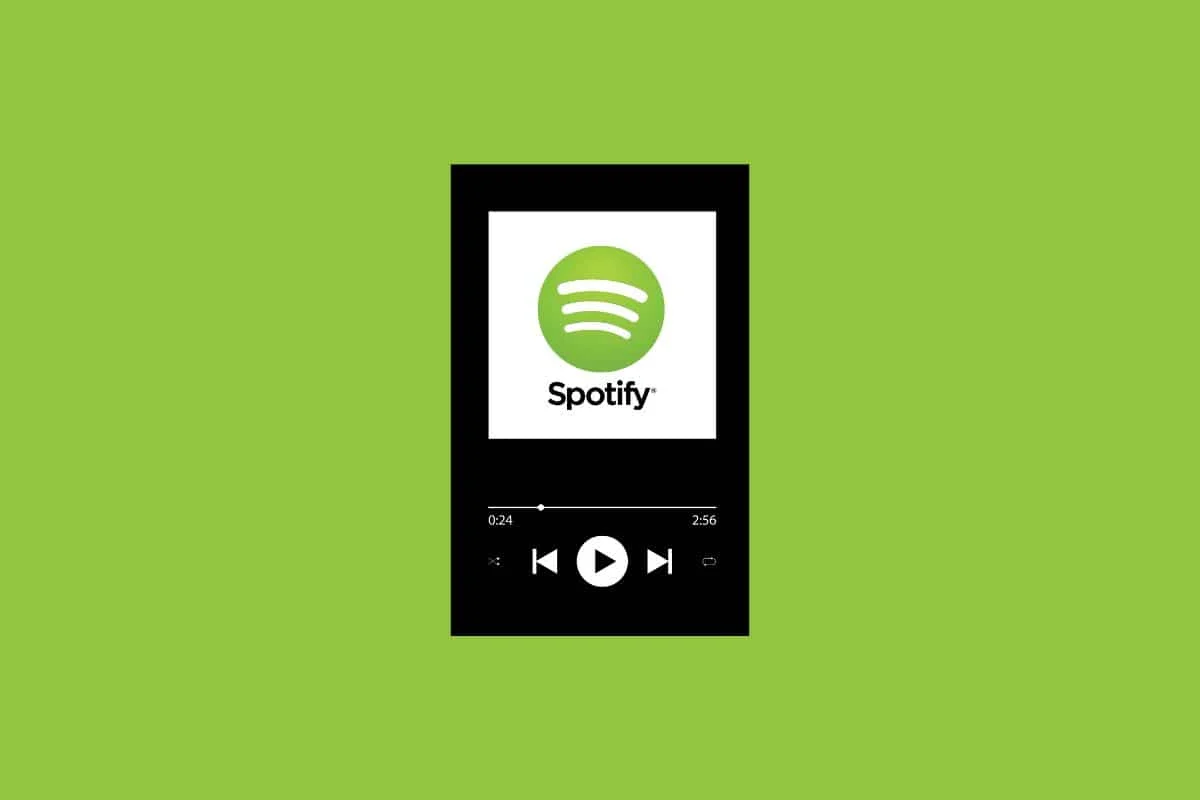
如何放慢 Spotify 上的歌曲
使用 Spotify,您可以创建多个播放列表以配合流程。 因此,无论您是在参加生日聚会还是某人的迎婴派对,您都可以轻点一下来访问您的聚会播放列表。 但是,如果您一直想通过加快或减慢歌曲的速度来添加特殊的触感,那么您来对地方了。 下面我们提到了改变 Spotify 歌曲速度的万无一失的方法。 继续阅读以了解如何更改 Spotify 上歌曲的速度。
你能改变 Spotify 上歌曲的速度吗?
是的。 尽管 Spotify 不允许用户减慢或加快歌曲的播放速度,但您将在下面了解如何操作。 除此之外,您可以在不使用第三方应用程序的情况下更改 Spotify 上播客的速度。 你知道如何在 Spotify iPhone 上放慢歌曲播放速度吗? 继续阅读以了解更多信息。
另请阅读:Spotify Premium 值得吗?
如何放慢 Spotify 上的歌曲播放速度?
如前所述,Spotify 不允许用户在平台上放慢歌曲播放速度。 但是,您可以在笔记本电脑上使用 Spotify Play Speed Access 扩展,享受 Spotify 慢速歌曲。 这是你必须做的事情来让 Spotify 放慢歌曲的速度:
1. 在您的浏览器上访问 Chrome 网上应用店。
2. 在搜索栏中搜索Spotify Playback Speed并打开结果。
3. 接下来,点击添加到 Chrome 。
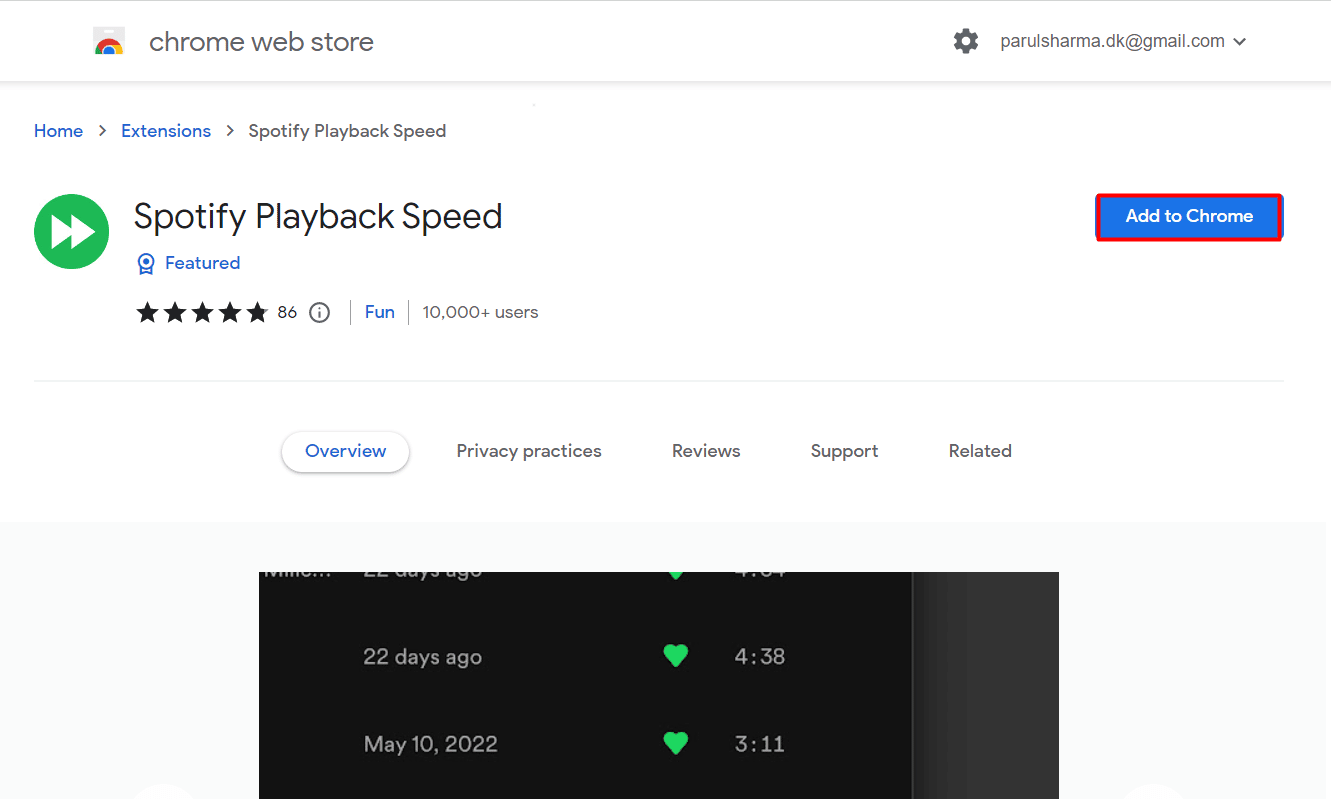
4. 单击添加扩展选项。
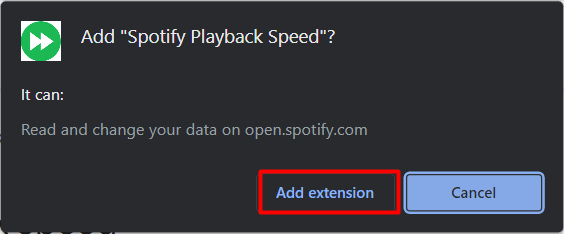
5. 现在,打开 Spotify 网络播放器并播放任何想要的歌曲。
6. 单击播放速度图标并进行必要的调整。
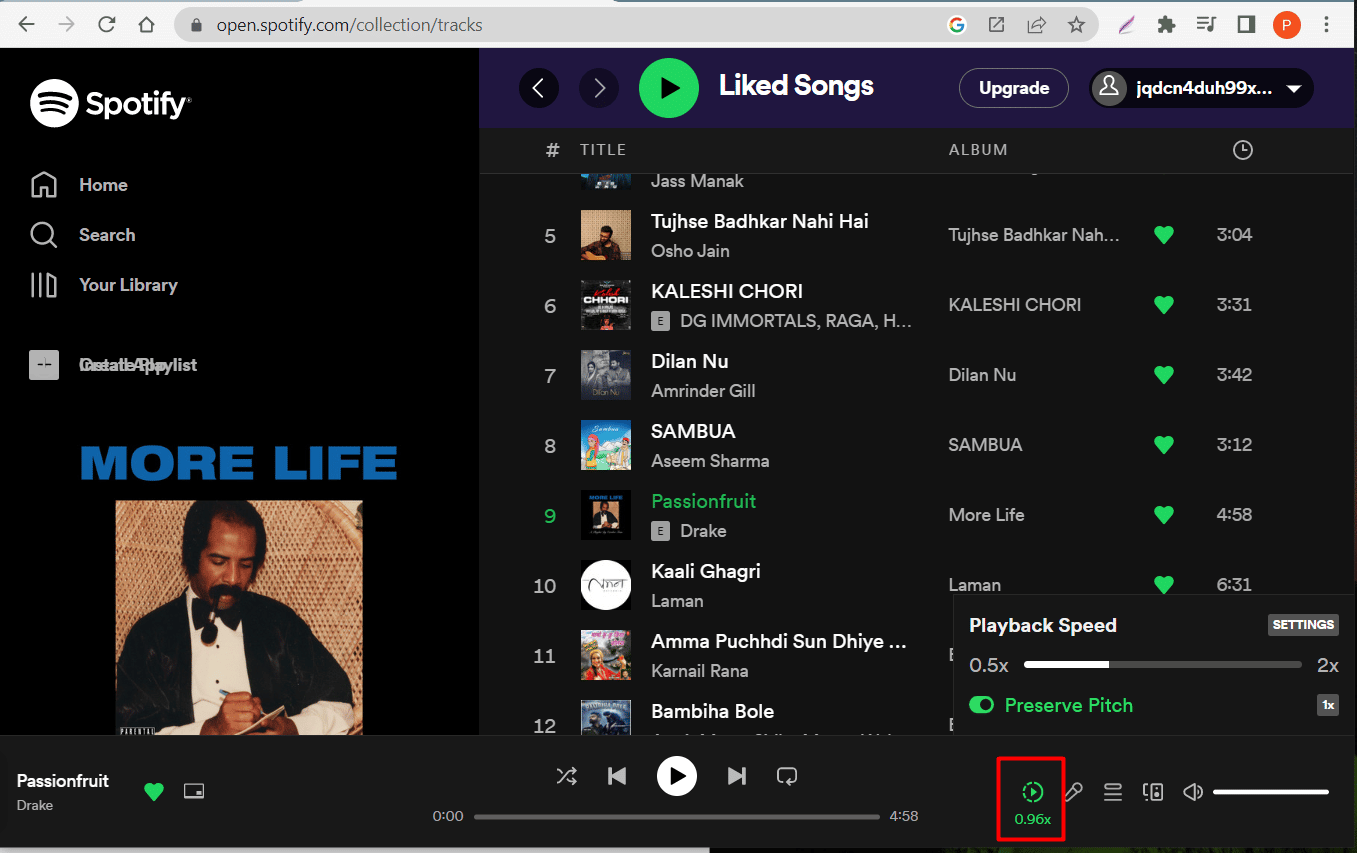
这是在 Spotify 上更改歌曲播放速度的最佳方法。 继续阅读以了解如何在 Spotify Android 上更改音乐的速度。
如何更改 Spotify 播放速度?
如今,人们喜欢在锻炼、烹饪或独处时在后台播放播客。 这样做不仅可以填补背景中的寂静,还可以让您有机会避开屏幕。 如前所述,Spotify 允许听众根据自己的喜好更改播客的速度。 这是通过简单的步骤更改 Spotify 播客播放速度的方法。
1. 在您的 PC 或笔记本电脑上启动 Spotify 应用程序。
2. 播放您选择的任何播客。
3. 接下来,单击更改速度图标。
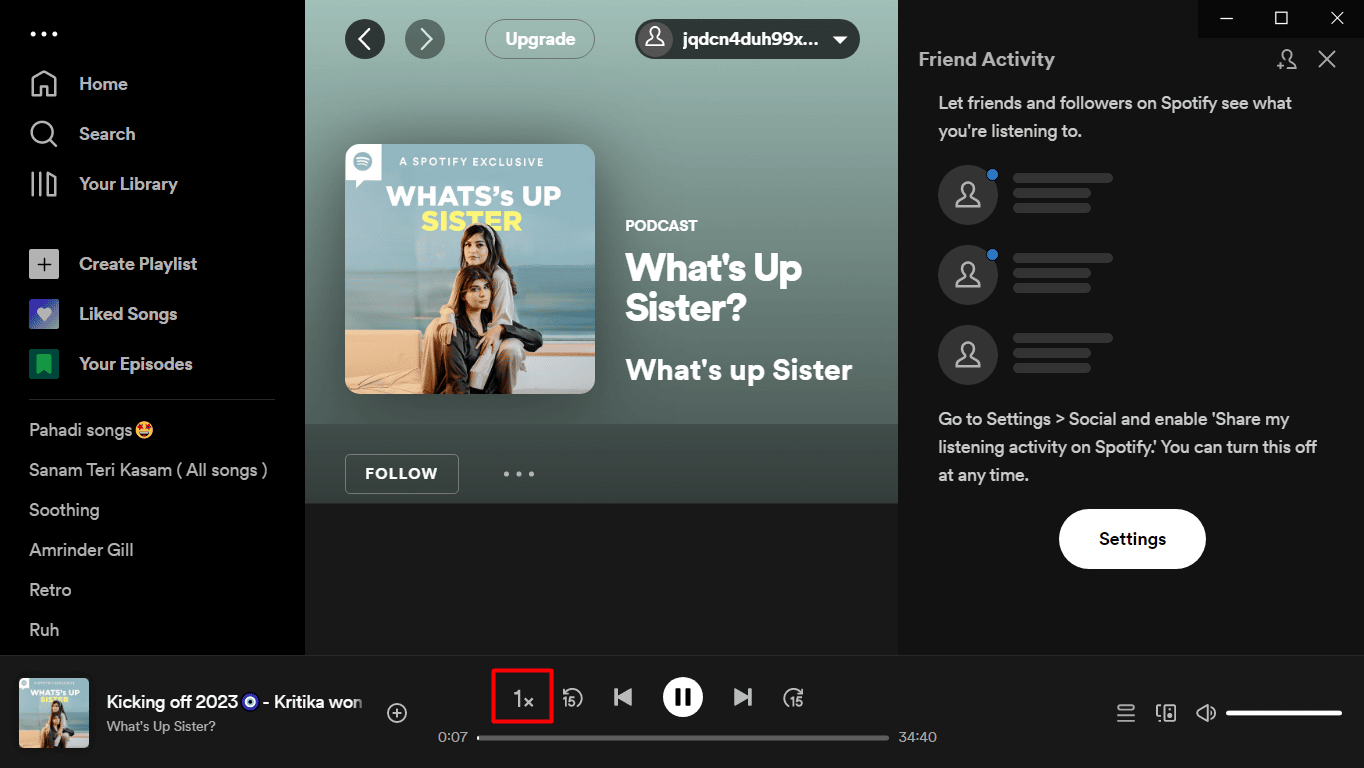
4. 选择任何所需的速度选项进行播放。
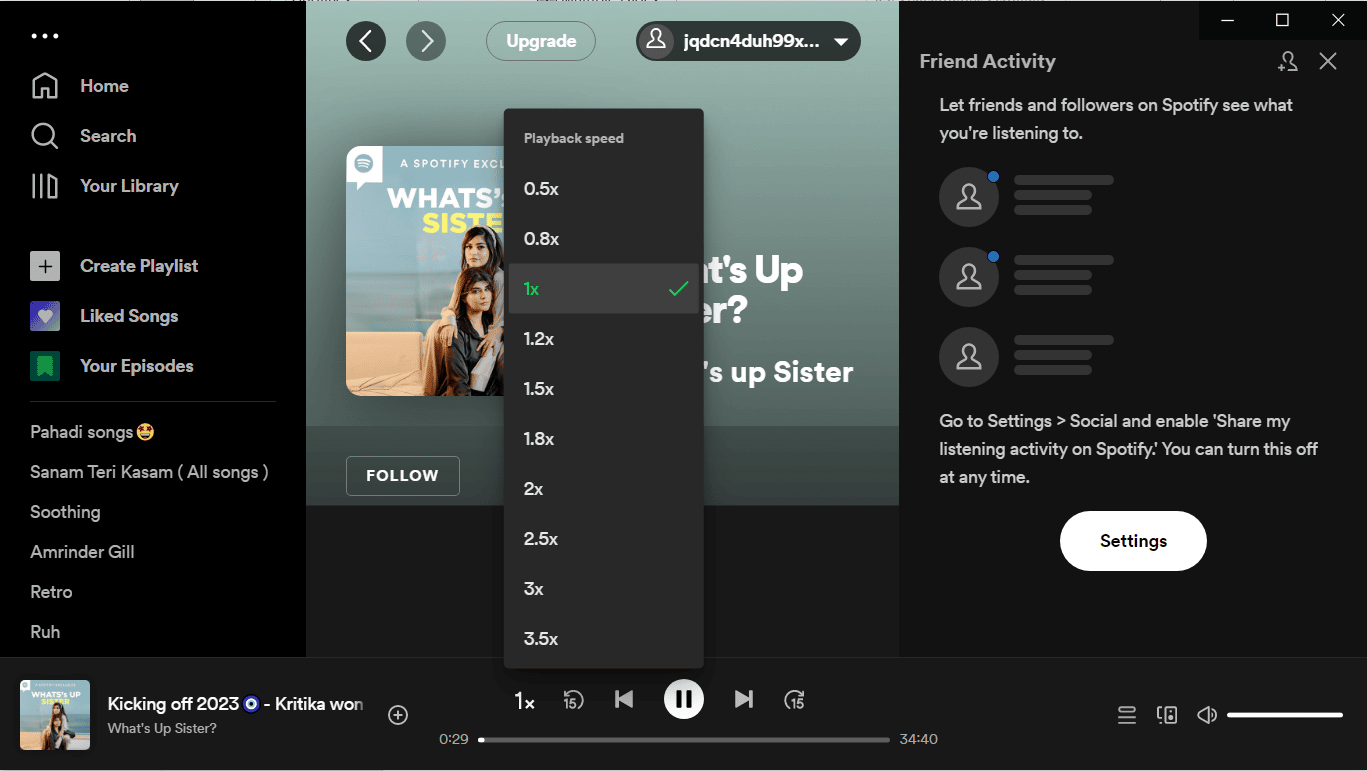
另请阅读:Airpods 的最佳 Spotify 均衡器设置
如何更改 Spotify Android 上的音乐速度?
在开始这些步骤之前,重要的是要指出如何在 Spotify Android 上更改音乐速度的答案是详尽的。 这是一个漫长而耗时的过程,因此可能是 Spotify 用户最不喜欢的。 但是,如果您仍想在 Android 上试一试 Spotify 放慢歌曲的速度,请按照以下步骤操作。
第一步:在笔记本电脑上下载 Spotify MP3 歌曲
1. 在 Windows 笔记本电脑上下载并安装 Tunelf Spotify Music Converter。
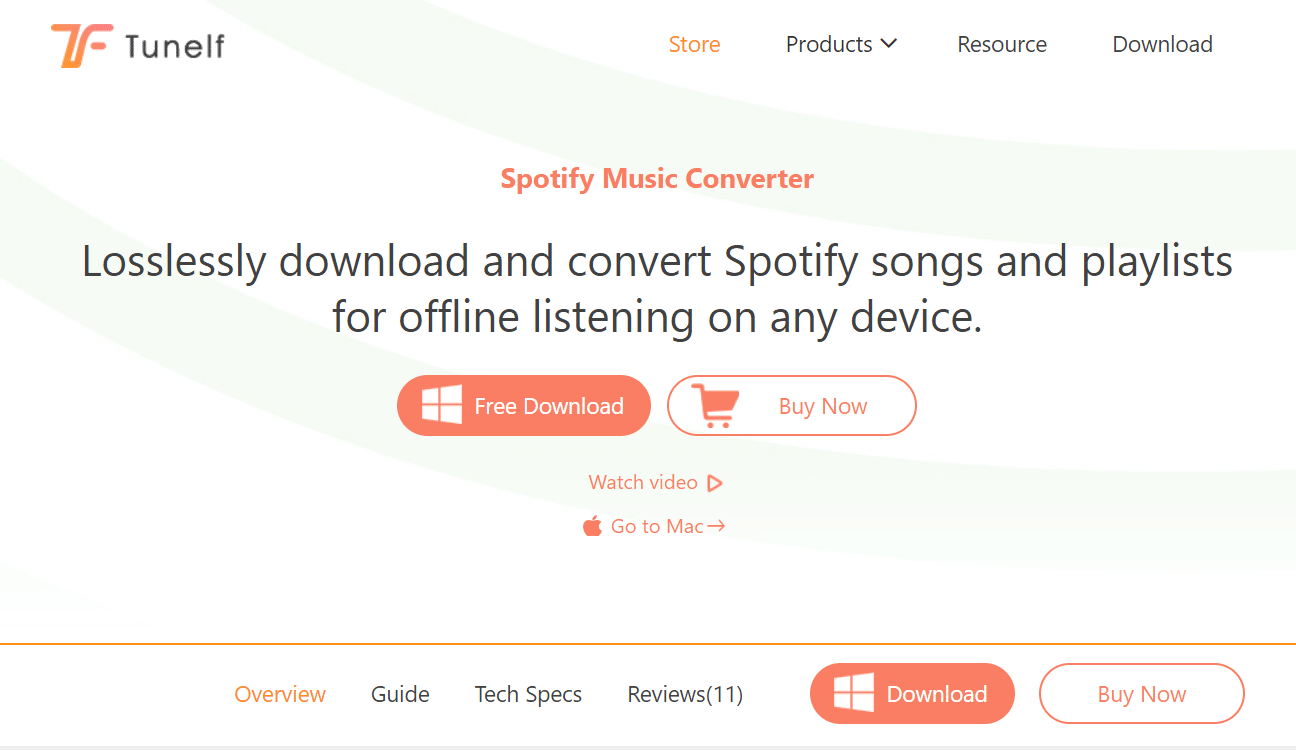
2. 启动Spotify 。
3. 单击您希望放慢速度的歌曲旁边的三点图标。
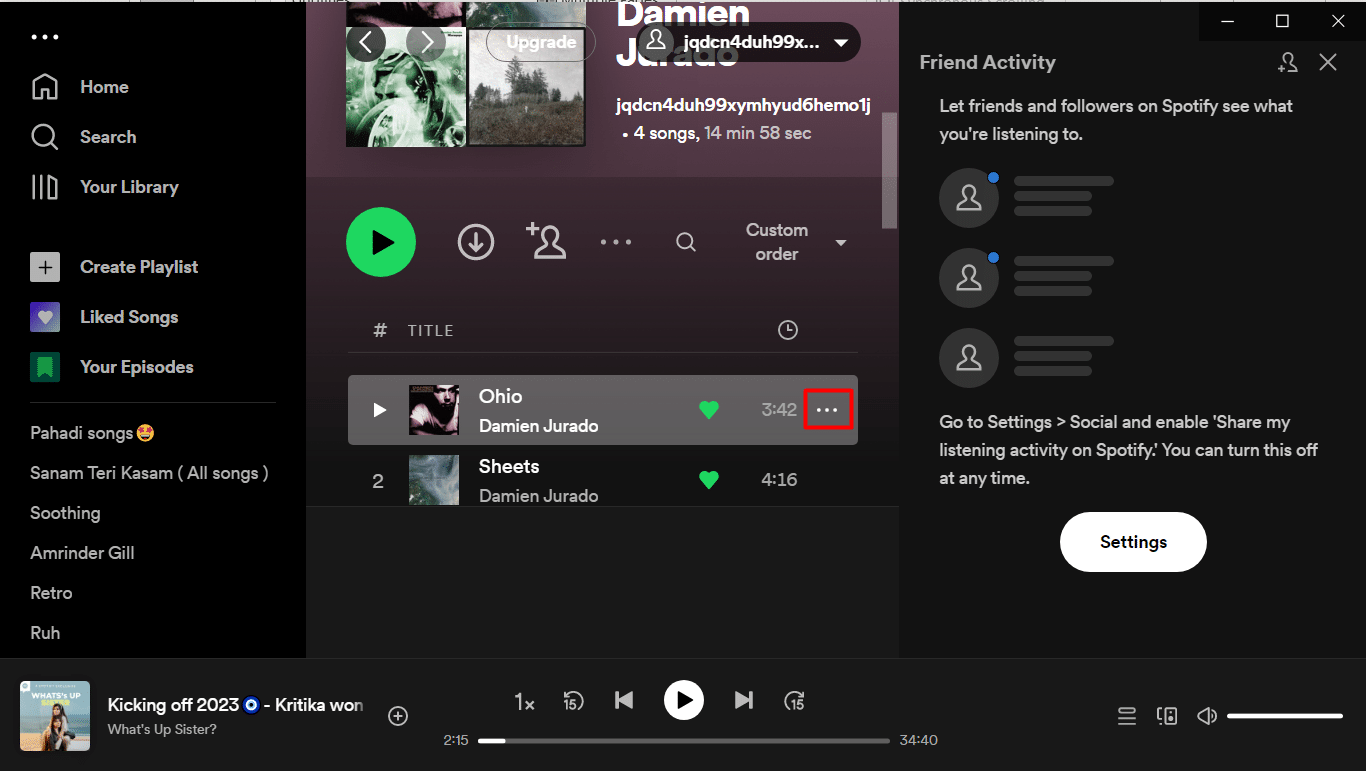
4. 单击共享> 复制歌曲链接。
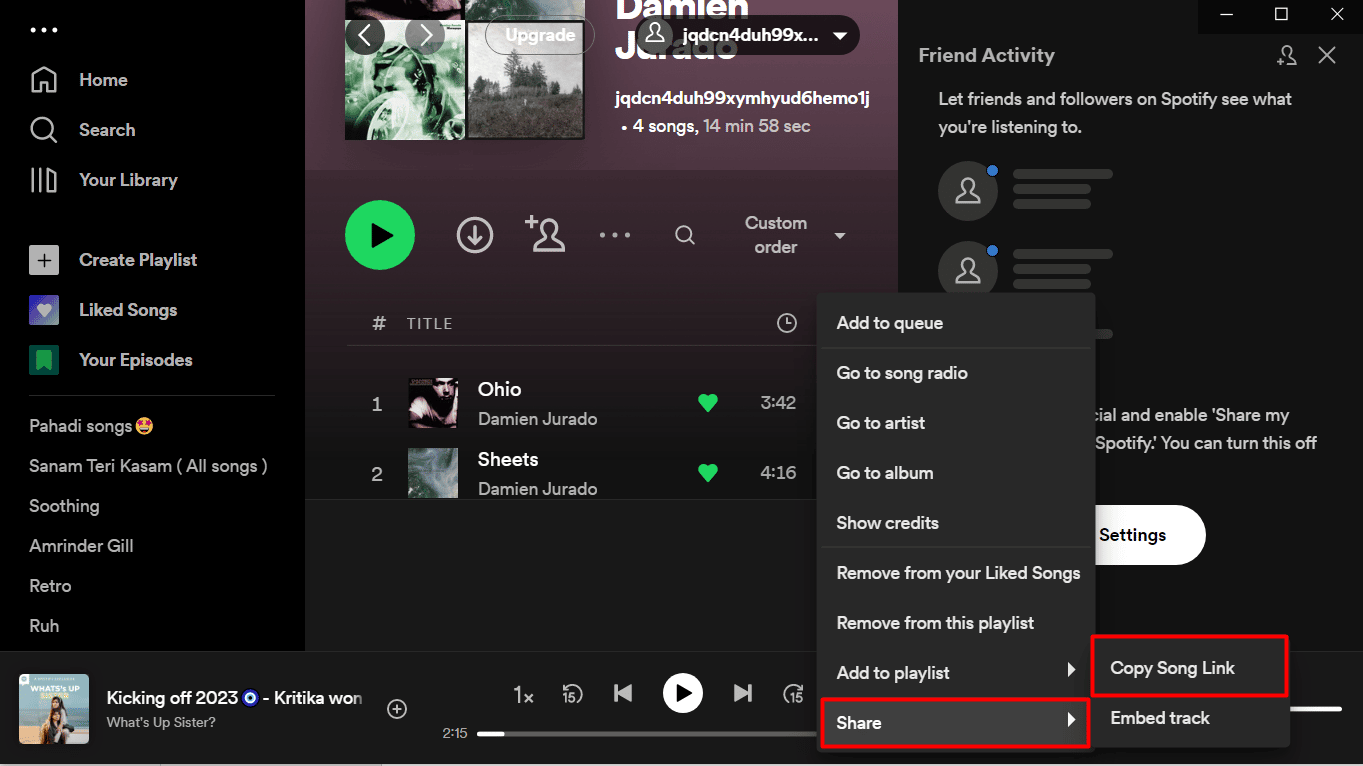
5. 现在,在您的笔记本电脑上启动Tunelf应用程序。
6. 将链接粘贴到 Tunelf Spotify 音乐转换器的搜索栏中,然后单击+ 图标。
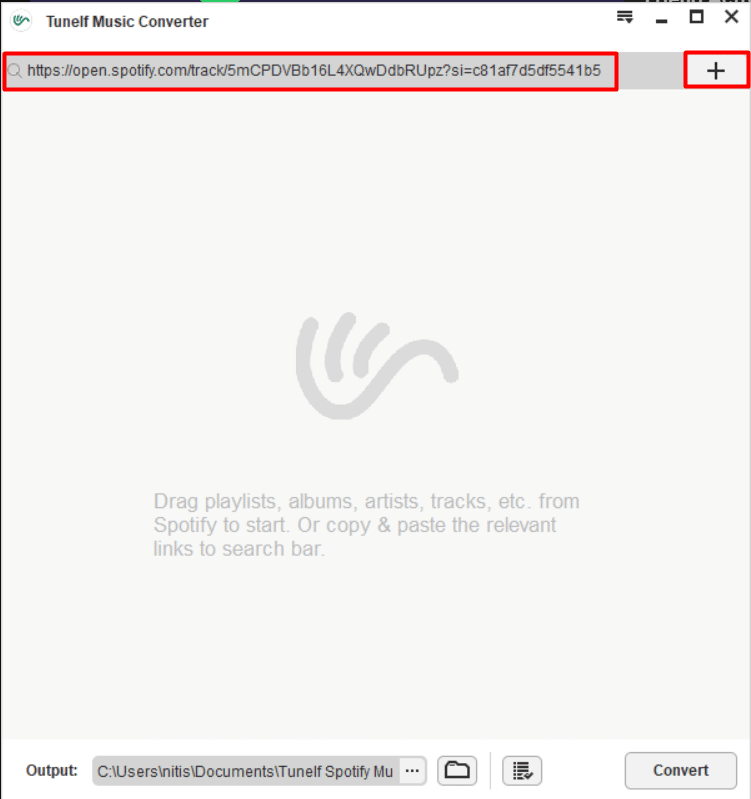
第二步:将 Mp3 文件发送到 Android

1. 现在,转到您的 Gmail 帐户并单击“撰写” 。
2. 在收件人中输入您的电子邮件地址,然后单击附加文件图标。
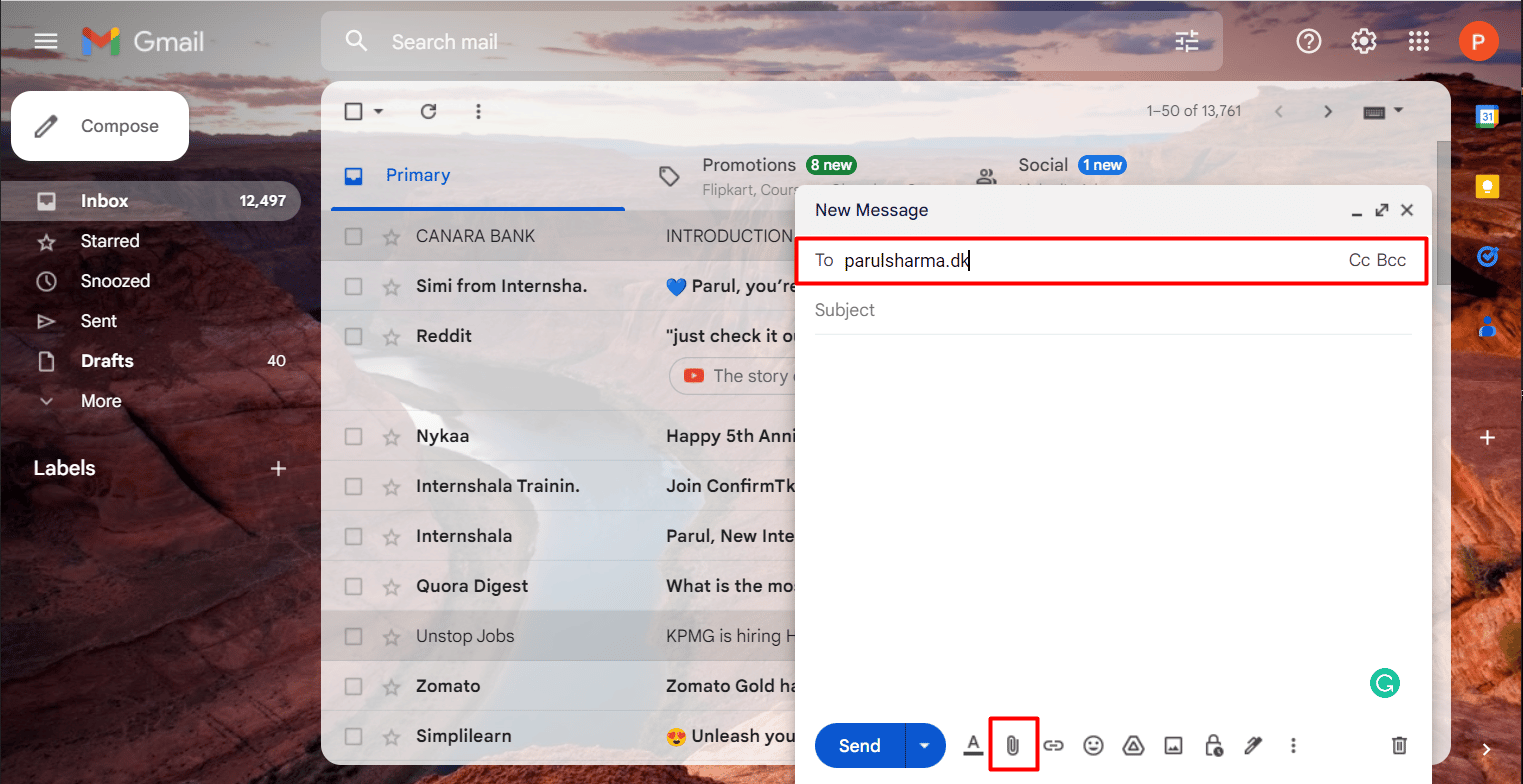
3. 从您的笔记本电脑中选择下载的 MP3 文件并点击发送。
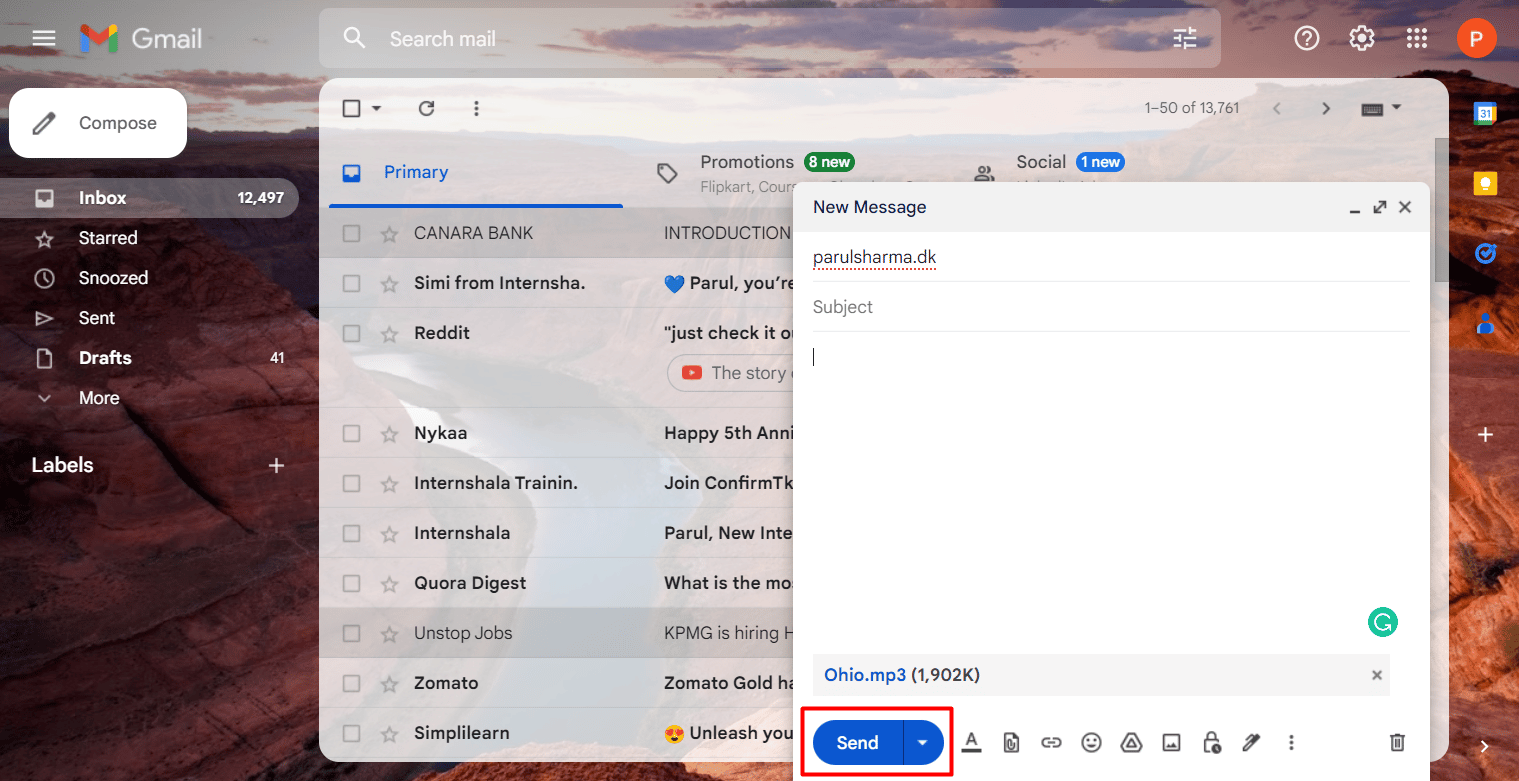
4. 打开智能手机上的Gmail应用程序并下载 MP3 文件。
第三步:改变歌曲的速度
1. 在您的手机上启动Google Play 商店。
2. 搜索Music Speed Changer应用程序并点击安装,如图所示。

3. 打开Music Speed Changer应用程序并从您的设备中选择所需的 MP3 文件。
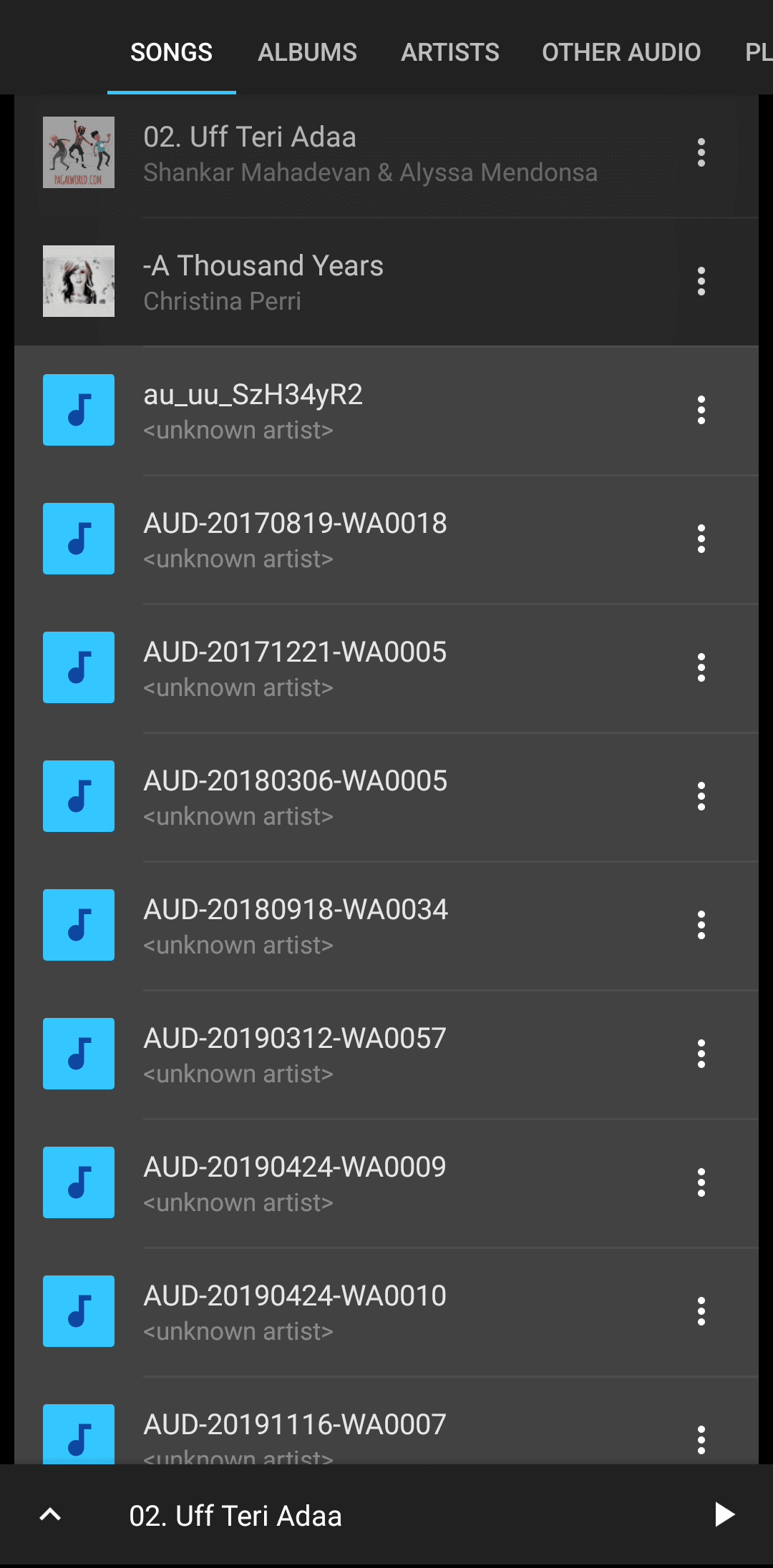
4. 接下来,点击屏幕底部的扩展图标进行调整。
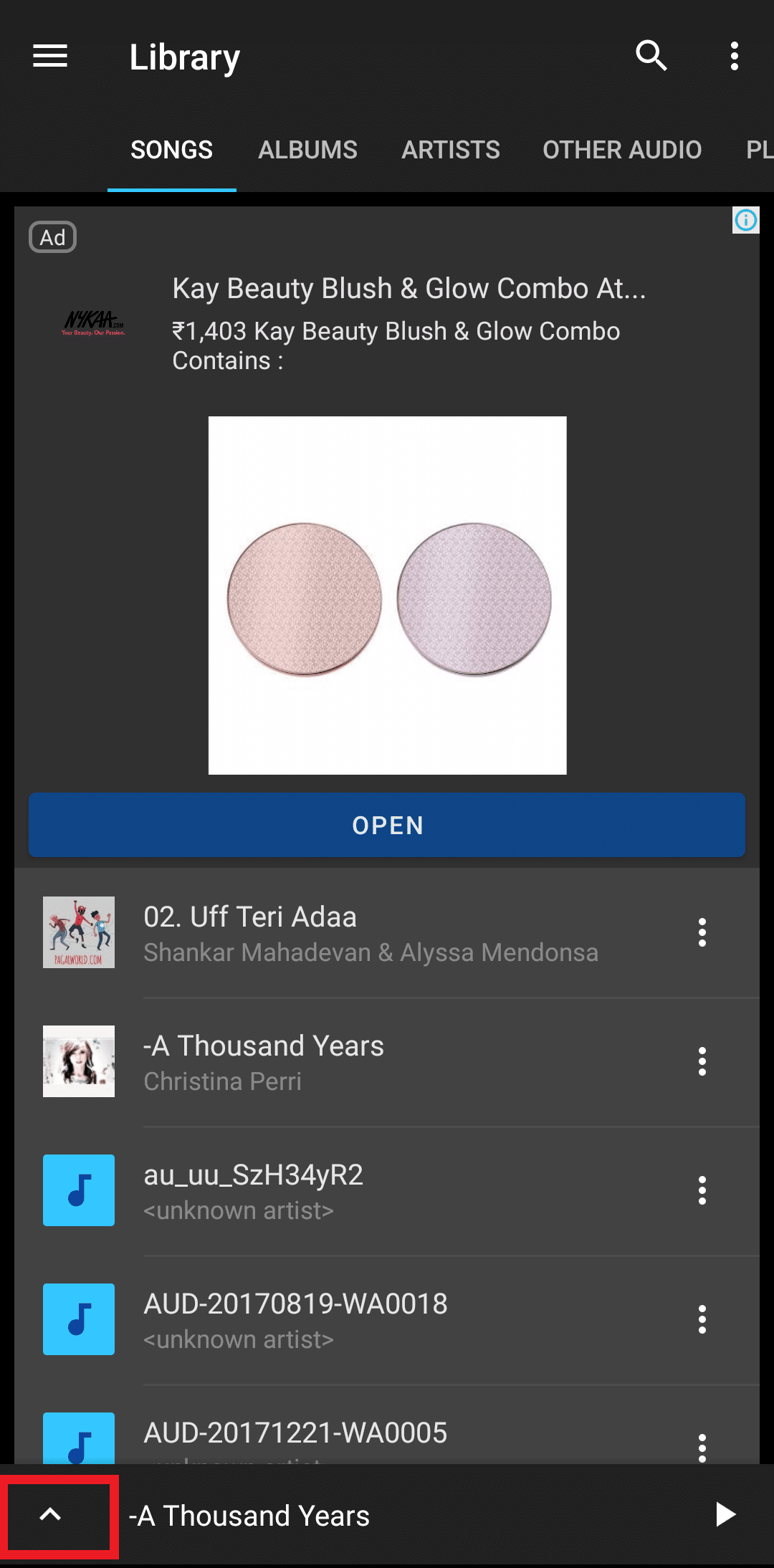
5. 最后,调整速度滑块以根据您的喜好加快或减慢歌曲的速度。
注意:向左滑动 Tempo 会降低 MP3 文件的速度,而向右滑动会加快其速度。
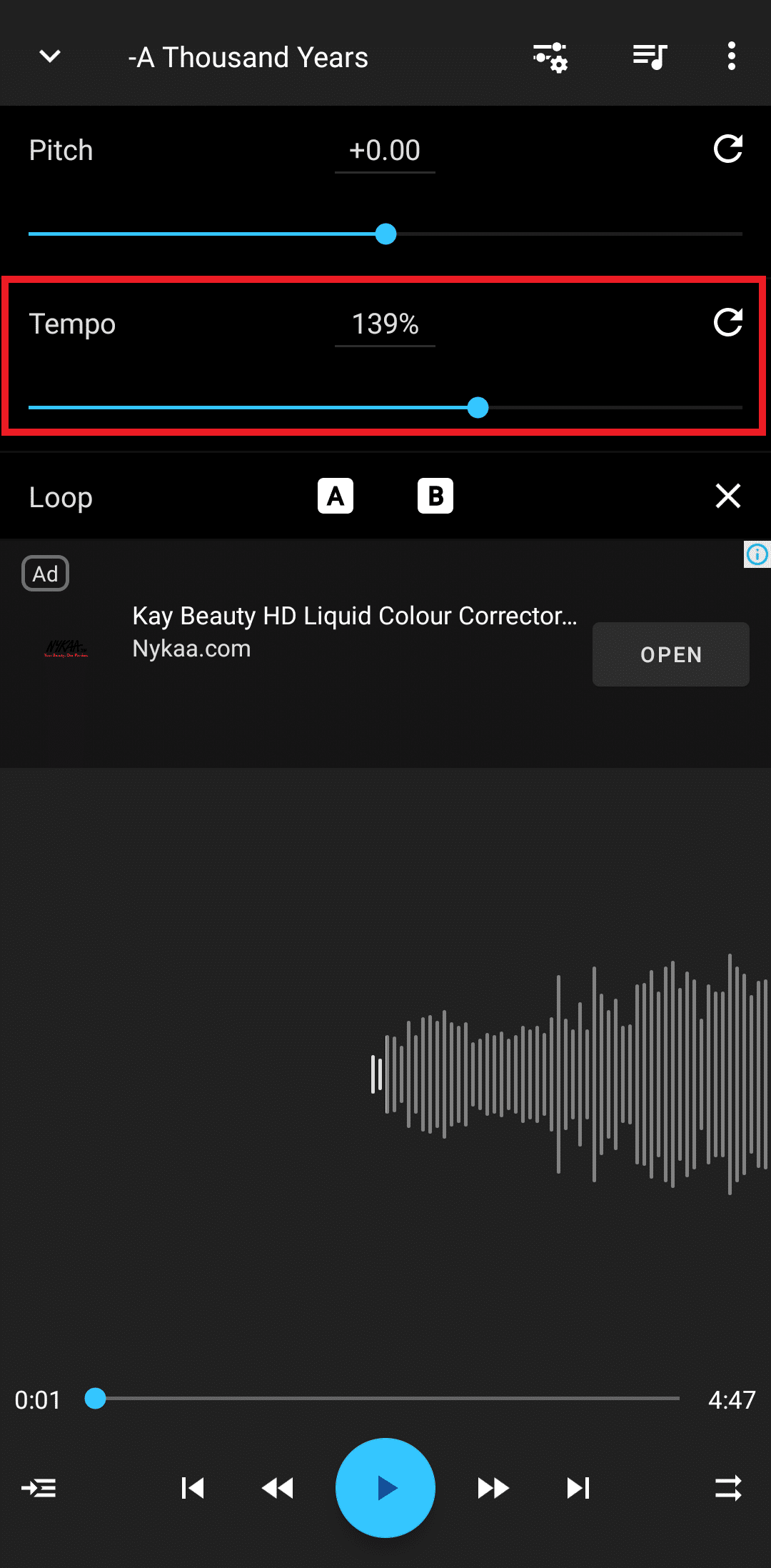
另请阅读:修复 Android 上的 Google 音乐播放错误
如何在 Spotify iPhone 上放慢歌曲播放速度?
现在您知道如何更改播客的 Spotify 播放速度,让我们继续。 如果您正在为如何在 Spotify iPhone 上放慢歌曲速度而苦恼,这是最有效的方法。 虽然如此,但每次都会收获丰硕的成果。
1. 在您的 iPhone 上启动App Store 。
2. 搜索Audio-Audio Speed Changer应用程序并点击下载图标。
3. 打开文件管理器应用程序并点击并按住MP3 歌曲文件。
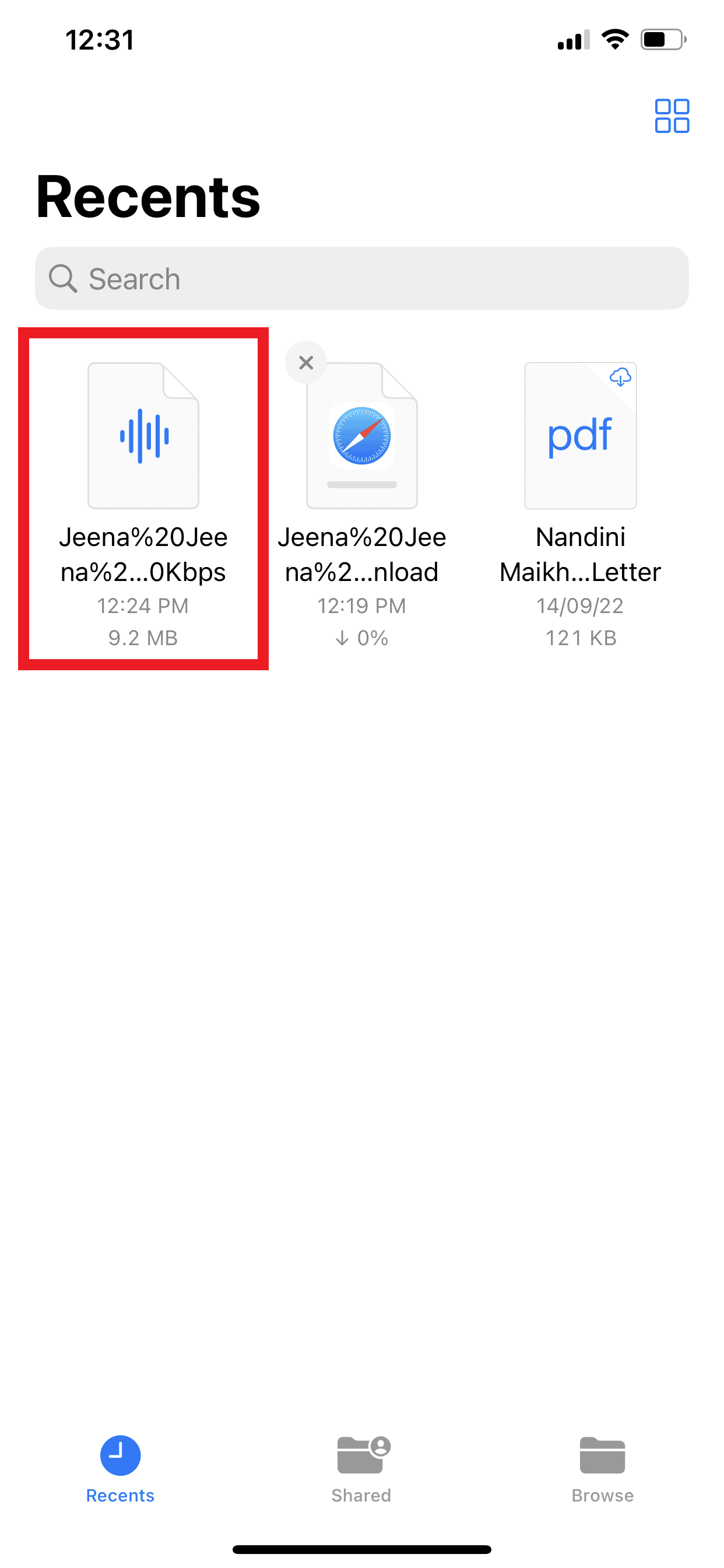
4. 点击菜单中的共享选项。
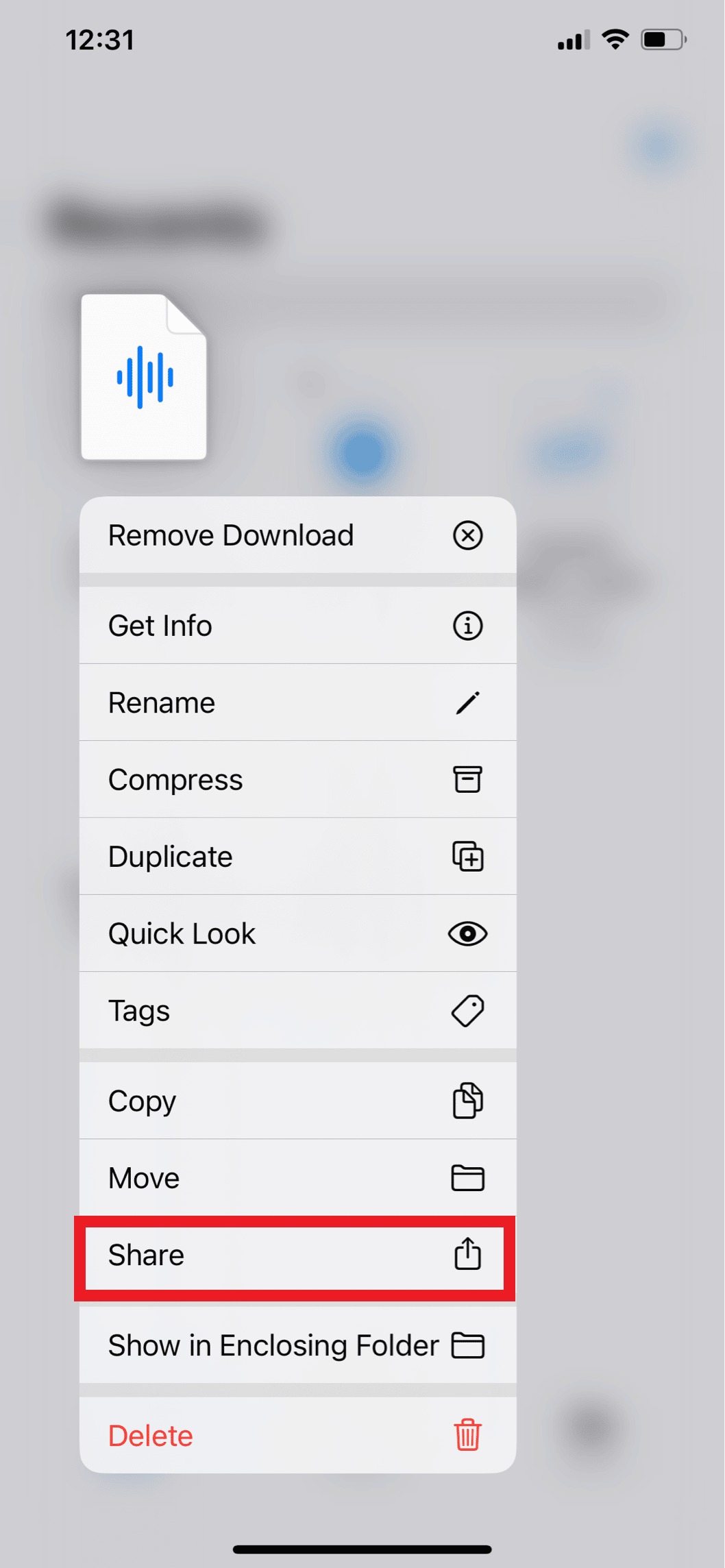
5. 点击奥迪波。
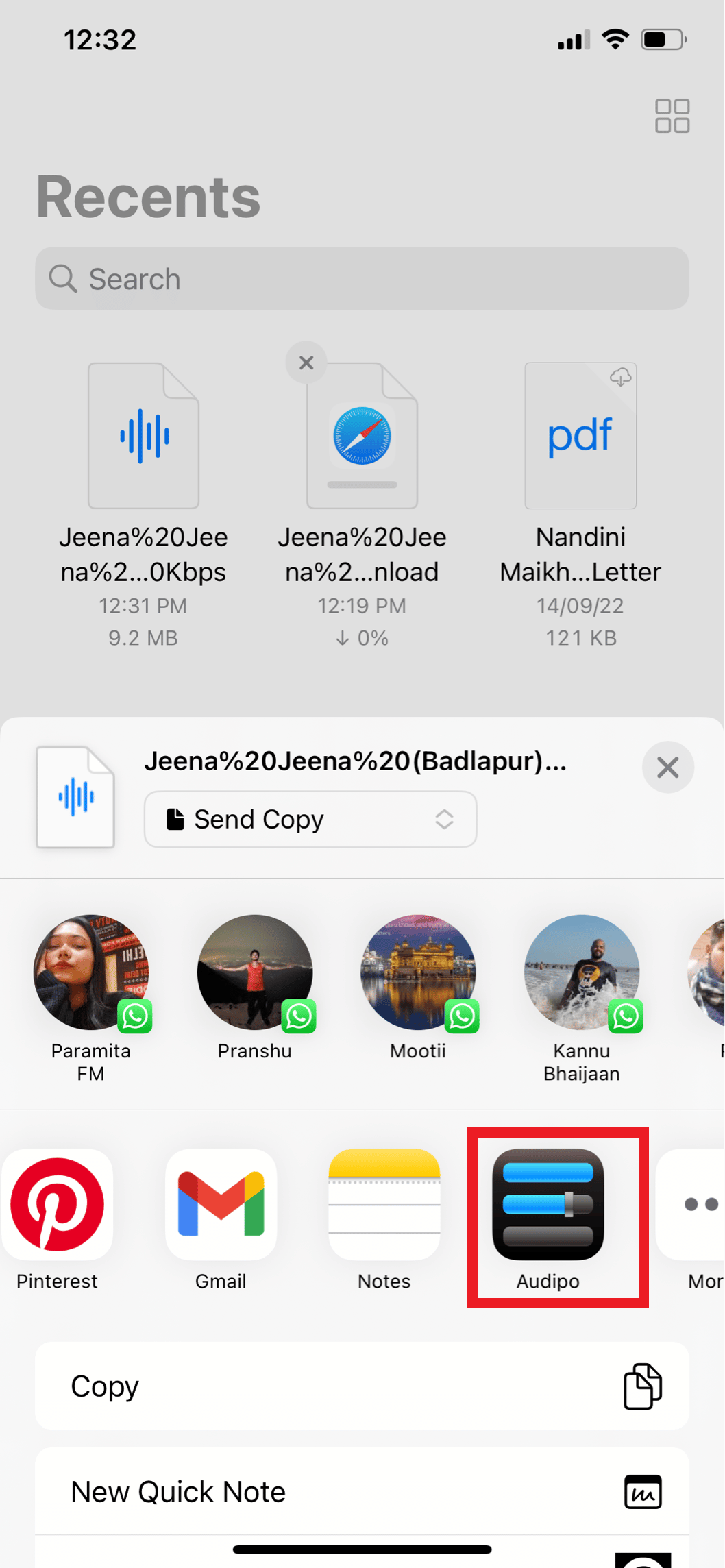
6. 接下来,点击保存。
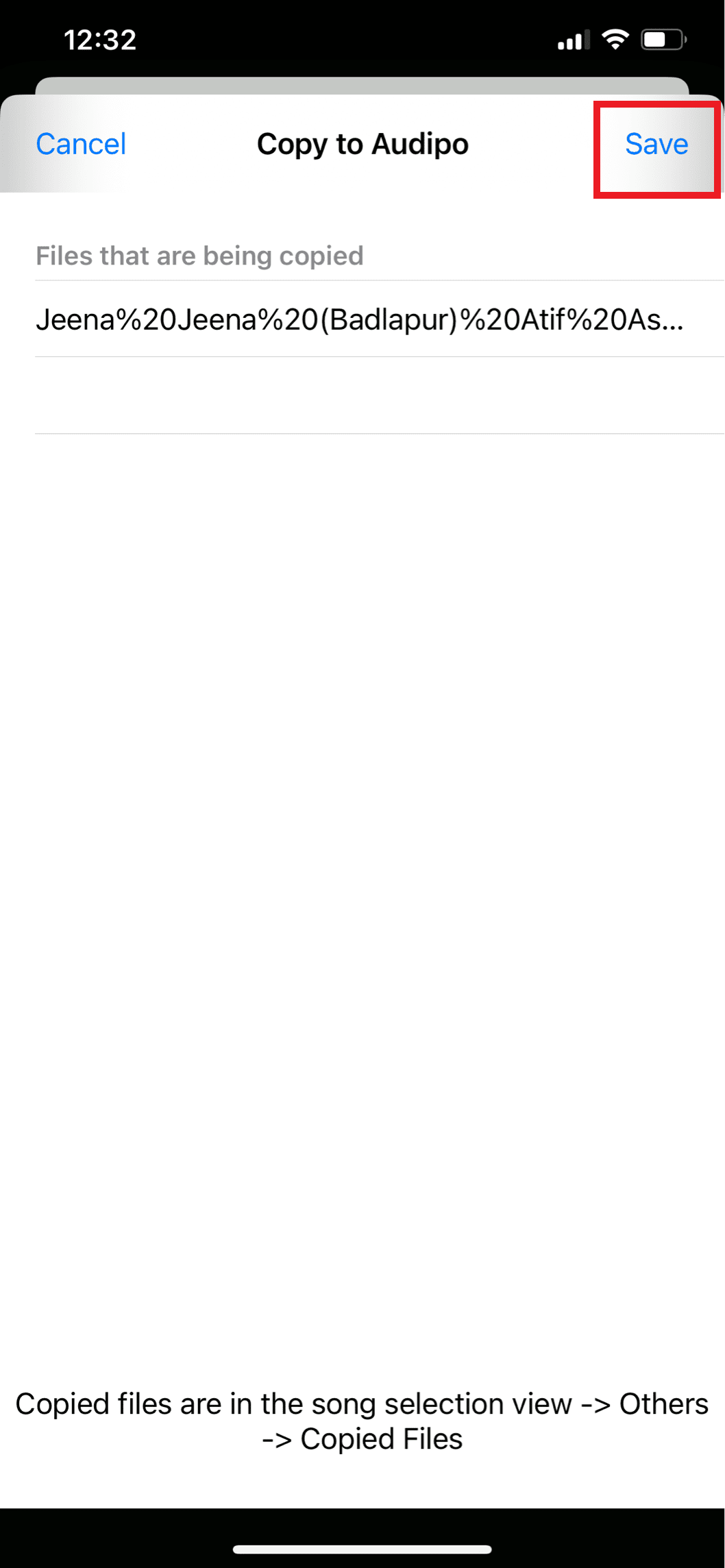
7. 启动Audipo应用程序并点击打开。
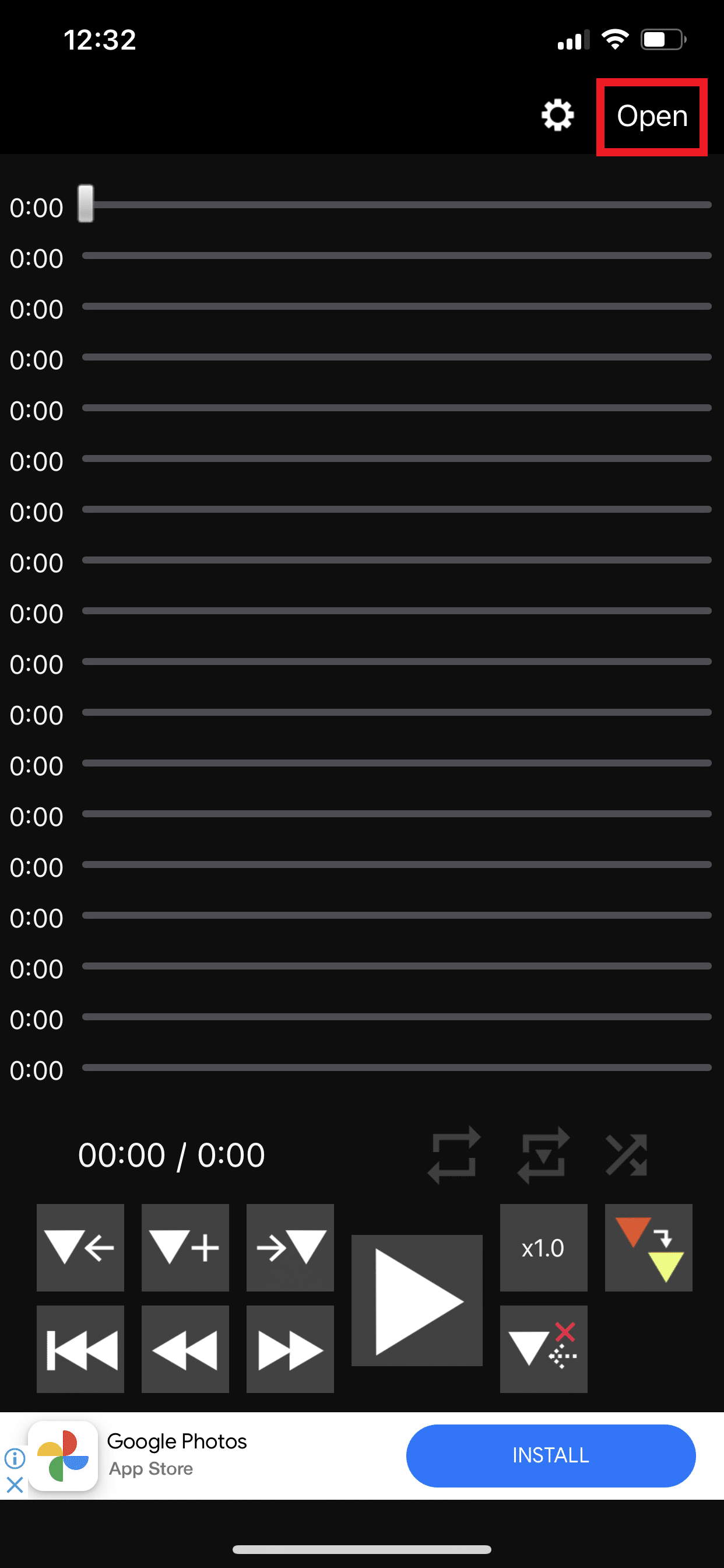
8. 点击右下角的三点图标。
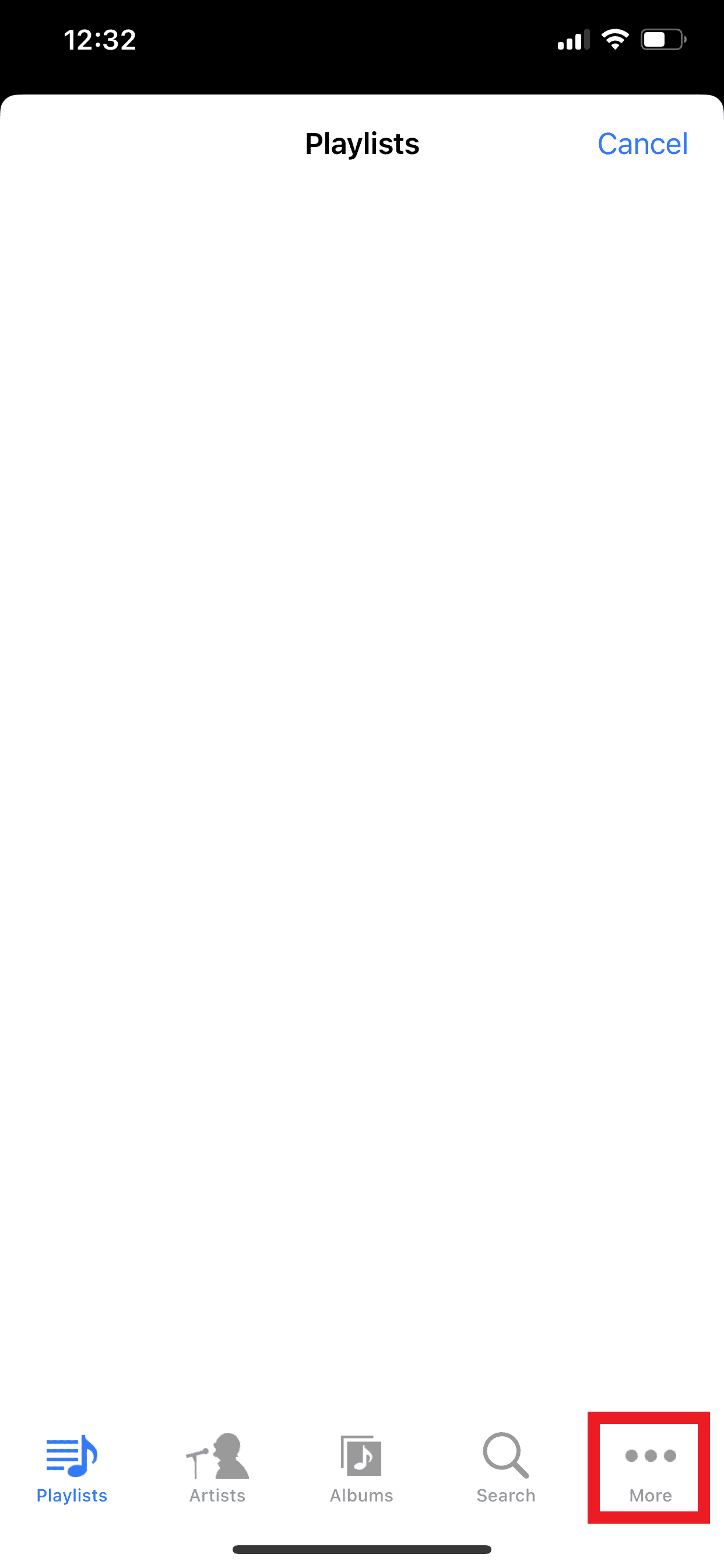
9. 转到复制的文件并选择您希望放慢速度的所需MP3 歌曲文件。
10. 点击速度图标启动速度设置,如图所示。
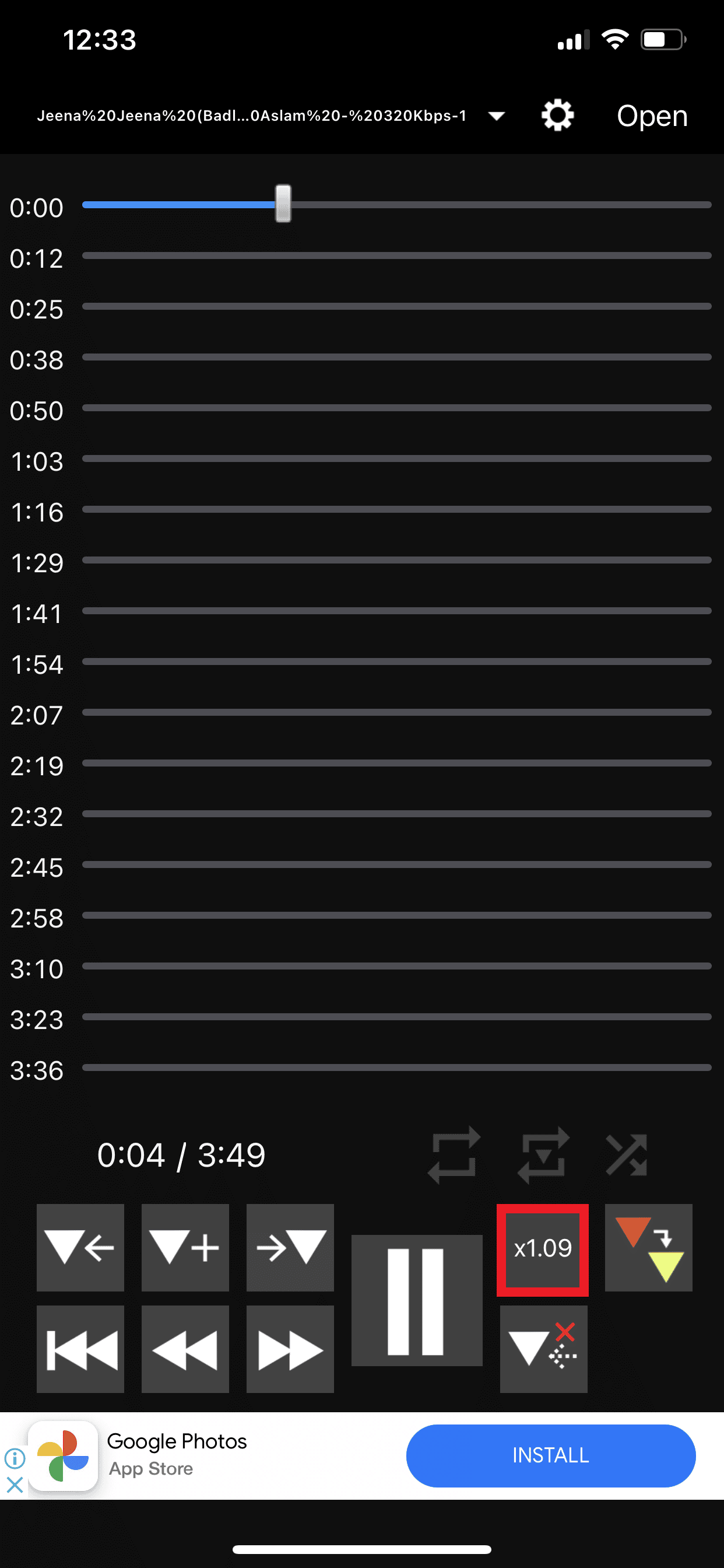
11.调整滑块以减慢或加快歌曲速度,然后点击确定。
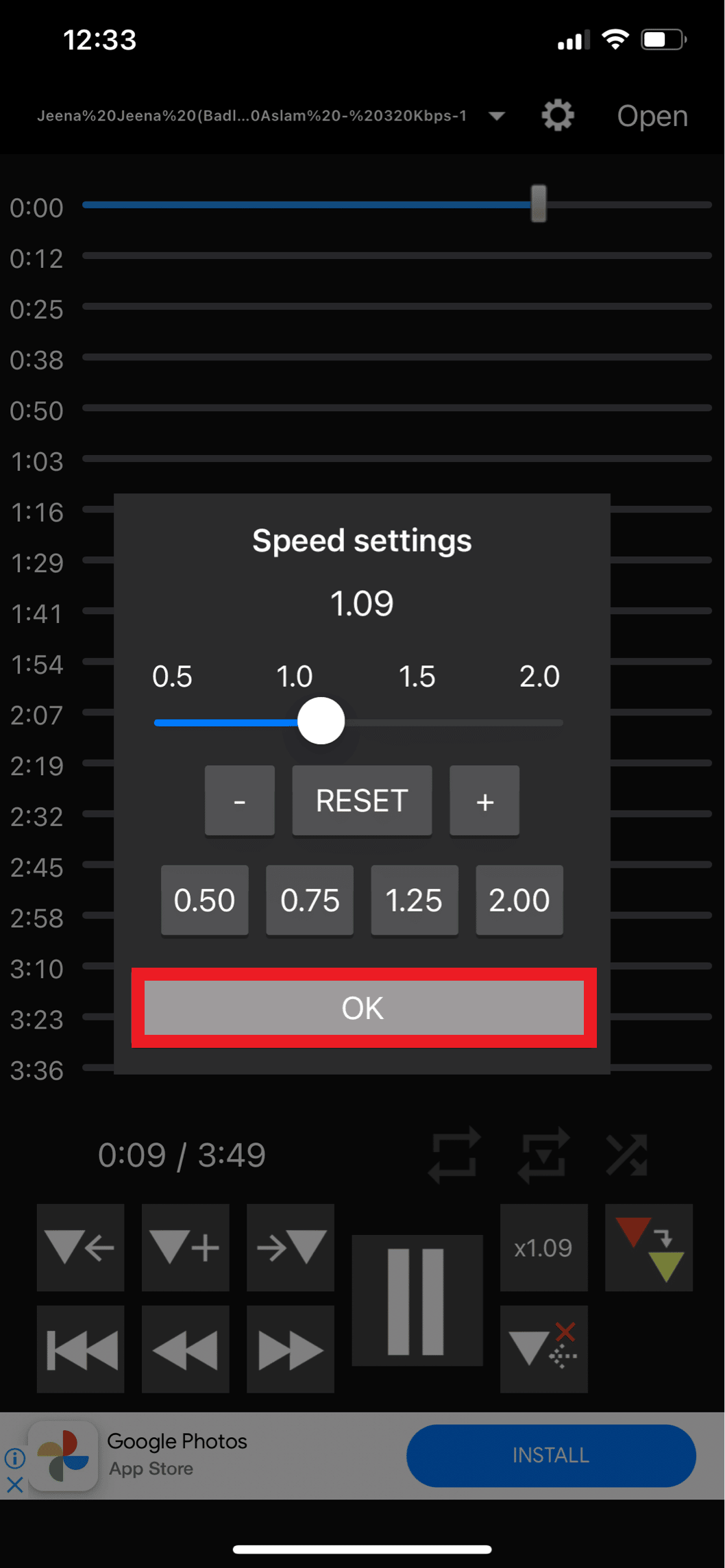
推荐:
- 23 款最佳现场服务游戏
- 17 款适用于 Android 的最佳 AirPods 应用程序
- Spotify 的最佳均衡器设置
- 如何在没有高级版的情况下下载 Spotify 歌曲
听音乐是让聚会活跃起来或为瑜伽课程营造柔和氛围的好方法。 更好的是改变播放速度并根据您的喜好调整音乐。 我们希望本文能帮助您了解Spotify 如何降低歌曲的工作速度。 在下面的评论部分中提出您的疑问或建议,让我们知道您接下来想阅读什么。
